Tworzenie kopii za pomocą smartfonu lub tabletu (kopiowanie ze smartfonu)
Drukarka umożliwia tworzenie kopii w smartfonie lub tablecie przy użyciu aparatu (Kopiowanie ze smartfona (Smartphone Copy)).
 Uwaga
Uwaga
-
Aby móc skorzystać z funkcji Kopiowanie ze smartfona (Smartphone Copy), należy przedtem zainstalować na urządzeniu aplikację Canon PRINT Inkjet/SELPHY i zarejestrować drukarkę.
Szczegółowe informacje o sposobie pobierania aplikacji Canon PRINT Inkjet/SELPHY można znaleźć poniżej.
- Nazwy przycisków mogą się różnić w zależności od typu smartfonu lub tabletu.
-
Załaduj oryginał w Siatce funkcji Kopiowanie ze smartfona.
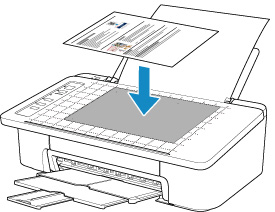
 Ważne
Ważne- Oryginał może zostać zeskanowany nieprawidłowo, jeśli arkusz jest zagięty, zabrudzony lub pomarszczony. Wygładź zmarszczki lub wyprostuj oryginał przed wykonaniem zdjęcia.
-
Uruchom w smartfonie/tablecie aplikację
 (Canon PRINT Inkjet/SELPHY).
(Canon PRINT Inkjet/SELPHY). -
Wybierz w menu głównym opcję Kopiowanie ze smartfona (Smartphone Copy).
-
Zrób zdjęcie oryginału za pomocą smartfonu lub tabletu.
-
Zmodyfikuj zewnętrzny kształt obrazu.
-
Wybierz opcję Dalej (Next).
Zewnętrzny kształt obrazu zostanie skorygowany automatycznie i pojawi się ekran Korekcja obrazu (Image Correction).
-
Skoryguj jasność i orientację obrazu.
-
Wybierz opcję Gotowe (Done).
Pojawi się okno Drukowanie dokumentu (Document Print).
-
Wybierz opcję Dalej (Next).
Pojawi się okno Ustawienia drukowania (Print Settings).
-
Wydrukuj obraz za pomocą smartfonu lub tabletu.
-
Określ liczbę kopii, rozmiar papieru, typ papieru itp.
-
Wybierz opcję Drukuj (Print).
-

